GPT-SoVITS开箱即用
原创今天给大家带来GPT-SoVITS语音合成官方环境
github地址:https://github.com/RVC-Boss/GPT-SoVITS/tree/main
一. 环境介绍
使用该环境,可快速训练出声音克隆模型,并进行推理部署
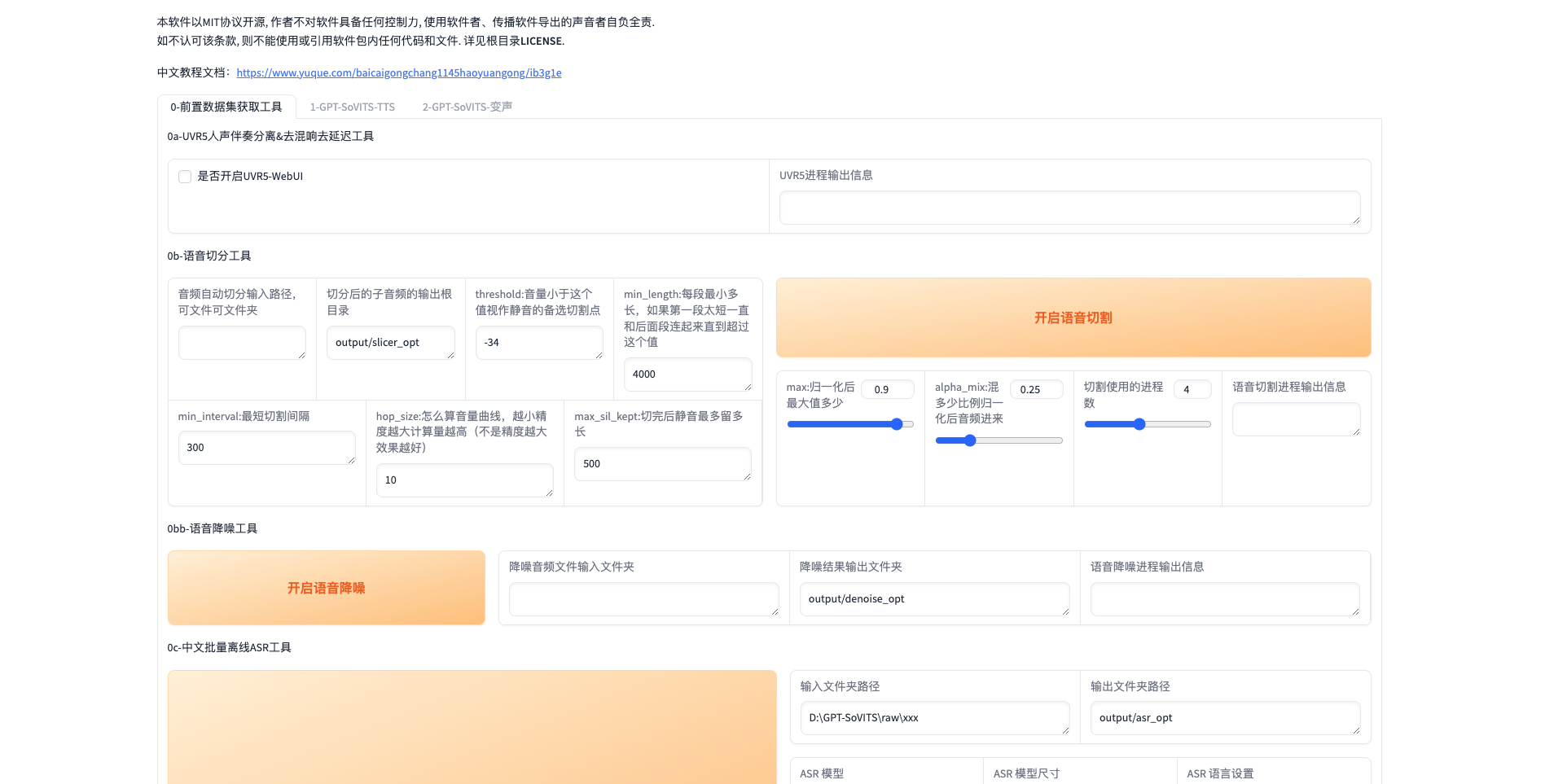
环境页面
二. 使用说明
启动环境
- 点击jupyterlab连接方式,进入notebook,执行第一条代码块,即可启动服务。
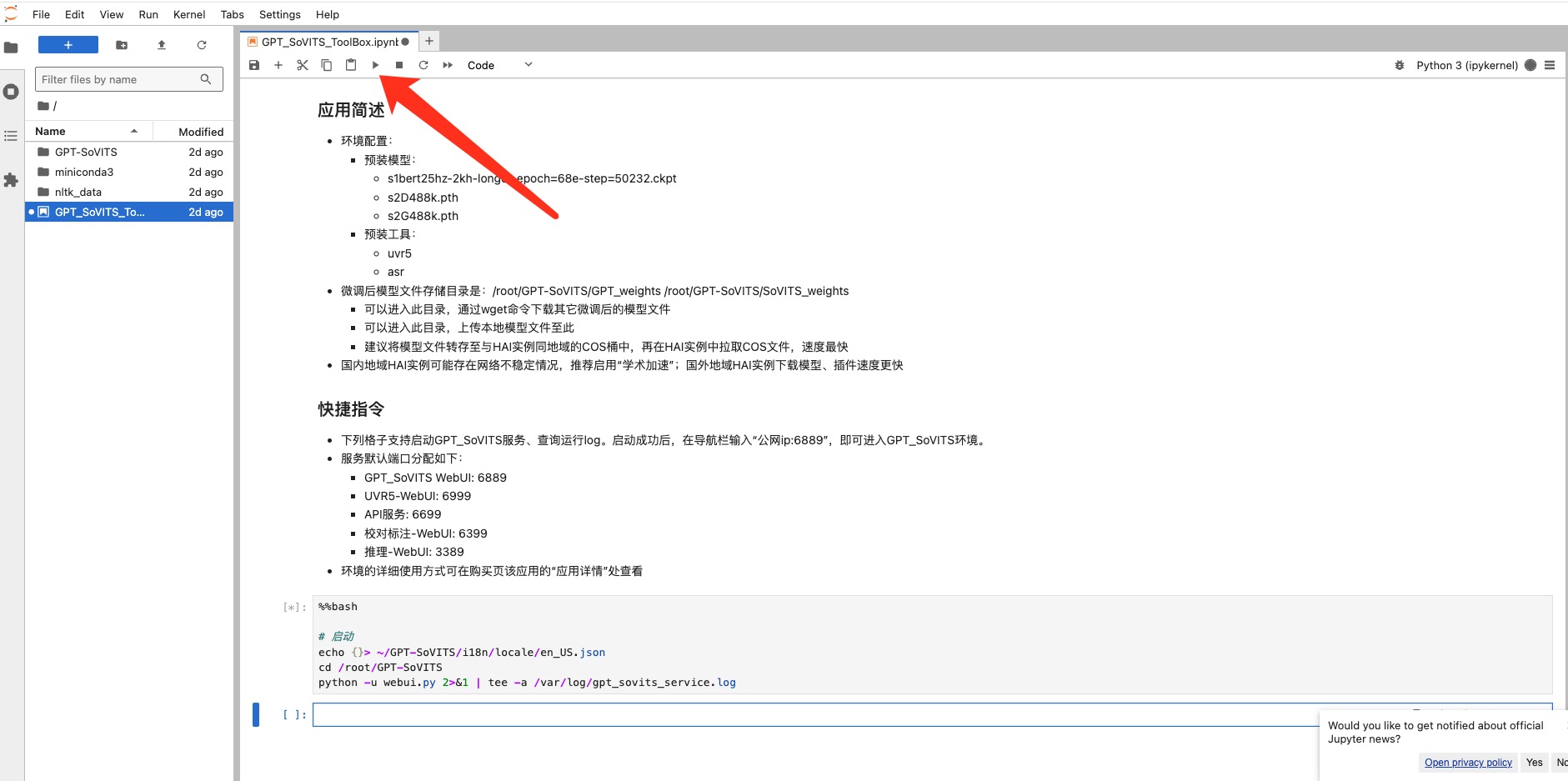
启动服务
2. 服务启动后,复制实例的公网ip+ip端口号(6889)进入环境。如,公网ip为“150.109.235.248”,则访问链接为150.109.235.248:6889
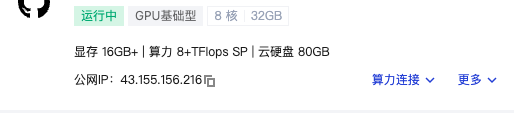
公网ip
3. 服务启动成功后,运行第二个代码块查看服务运行日志。日志中显示:“Server started at http://0.0.0.0:6889”,需将0.0.0.0替换为自己的公网ip。
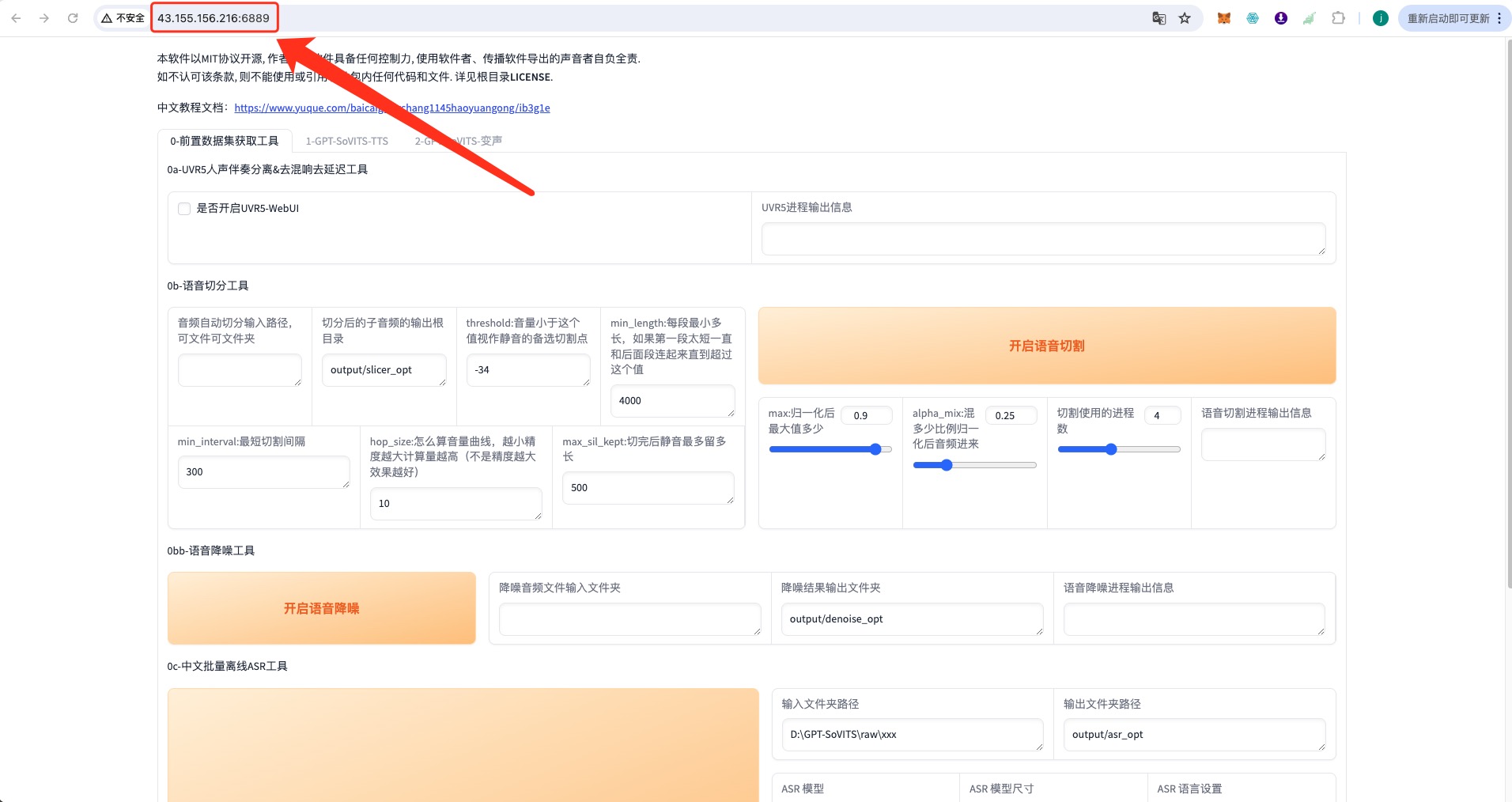
查看运行日志
4. 启动完成,可以开始进行训练、推理操作。详细教程可参考:https://www.yuque.com/baicaigongchang1145haoyuangong/ib3g1e
原创声明:本文系作者授权腾讯云开发者社区发表,未经许可,不得转载。
如有侵权,请联系 cloudcommunity@tencent.com 删除。
原创声明:本文系作者授权腾讯云开发者社区发表,未经许可,不得转载。
如有侵权,请联系 cloudcommunity@tencent.com 删除。
评论
登录后参与评论
推荐阅读
目录

